
直接印刷のショートカット キー
Windows システムのショートカット キーは Ctrl P
Mac OS システムのショートカット キーは #Command P
サンプル画像は次のとおりです: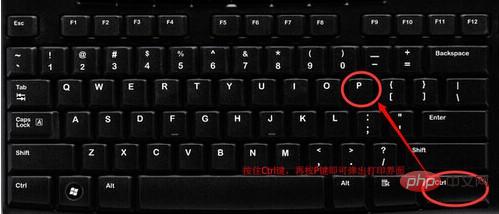
詳細情報
一般的な印刷方法:ステップ 1: プリンタをホストに接続し、プリンタの電源をオンにして、ホストの「コントロール パネル」「「プリンタと FAX」フォルダに移動し、空白スペースを右クリックして「プリンタの追加」コマンドを選択し、プリンタの追加ウィザード ウィンドウを開きます。 「このコンピュータに接続されているローカル プリンタ」を選択し、「プラグ アンド プレイ プリンタを自動的に検出してインストールする」チェックボックスをオンにします。 ステップ 2: この時点で、ホストは新しいプリンターを検出し、すぐに接続されているプリンターが見つかります。プロンプトに従って、プリンターに付属のドライバー CD を CD-ROM ドライブに挿入します。ドライバーをインストールすると、「プリンターと FAX」フォルダーにプリンターのアイコンが表示されます。 ステップ 3: 新しくインストールしたプリンターのアイコンを右クリックし、[共有] コマンドを選択し、プリンターのプロパティ ダイアログ ボックスを開き、[共有] タブに切り替えて、[このプリンターを共有する] を選択します。 「共有名」入力ボックスに共有する名前(例:CompaqIJ)を入力し、「OK」ボタンをクリックすると共有設定が完了します。 ヒント: LAN 内の他のバージョンのオペレーティング システムがホスト プリンターを共有するときにドライバーを検索する必要がないようにしたい場合は、選択したオペレーティング システムのさまざまなバージョンに対応するドライバーをプレインストールできます。ホスト上のシステムをインストールするには、[その他のドライバー] ボタンをクリックし、対応するオペレーティング システムのバージョンを選択し、[OK] をクリックしてインストールします。以上がダイレクト印刷のショートカットキーの詳細内容です。詳細については、PHP 中国語 Web サイトの他の関連記事を参照してください。